Se você tirou férias recentemente ou apenas gosta dePara tirar muitas fotos, é provável que você saiba o quão difícil é organizar as imagens tiradas da sua câmera digital ou da câmera do telefone, pois todas elas são salvas com o mesmo prefixo de nome e um número anexado a seguir. Renomear esses arquivos pode ser um problema, porque você não tem escolha a não ser renomear cada um individualmente. Embora isso possa ocorrer com mais frequência com arquivos de imagem, talvez seja necessário renomear vários outros tipos de arquivos. Conta-gotas de nome é um aplicativo de desktop que permite renomear arquivos e anexar um número incremental a cada um, arrastando e soltando o nome em cada arquivo.
O aplicativo permite renomear qualquer tipo deArquivo; imagem, multimídia, documento etc. Para renomear arquivos, arraste e solte-os na interface do aplicativo. O aplicativo permite visualizar os arquivos em vários layouts, remover um arquivo com o botão direito do mouse e selecionar Remova os arquivos ou pastas selecionados. Você pode reordenar os arquivos arrastando e soltando-os.

Para renomear um arquivo, você terá que arrastar e soltaro novo nome de arquivo do seu navegador ou de um editor de texto (o bloco de notas não funciona). Digite o nome do arquivo que deseja atribuir a um arquivo, selecione-o e solte-o no bloco ou na miniatura do arquivo no Conta-gotas. Para anexar um número incremental e adicionar o mesmo nome para arquivos diferentes, use a sintaxe Nome do arquivo <#>. O sinal de hash adicionará um número incremental no final do nome do arquivo para que você tenha arquivos nomeados como Nome do arquivo1, nome do arquivo2, nome do arquivo3 e assim por diante.
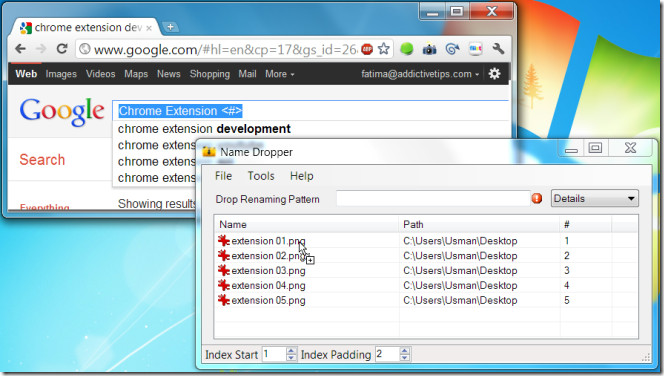
Se você deseja adicionar texto ao nome do arquivo, i.e você possui uma série de arquivos de imagem denominados imagem1, Imagem2, Imagem3, etc. e deseja nomeá-los como Nome do arquivo Imagem1, Nome do arquivo Imagem2 etc., use a sintaxe Nome do arquivo <0>.
Digite o que você deseja renomear um arquivo euse a sintaxe apropriada. Digite a barra de URL do seu navegador ou mesmo o campo de pesquisa no Google, selecione-o e arraste o cursor até a interface do aplicativo e o arquivo que você deseja renomear. Embora você precise arrastar e soltar o nome do arquivo em cada arquivo individualmente, é, no entanto, mais fácil do que renomeá-los da maneira convencional.
Baixar Name Dropper




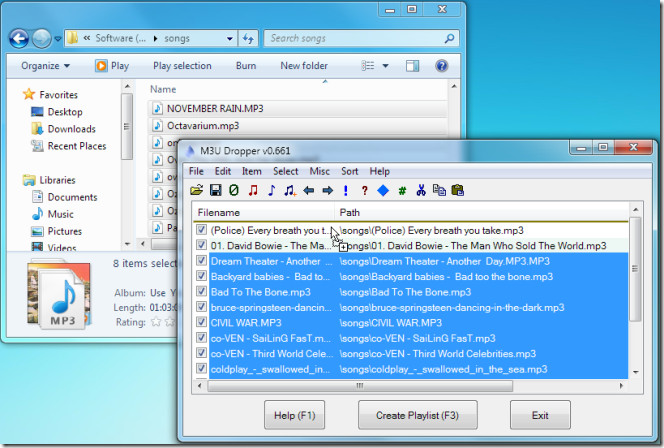








Comentários